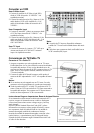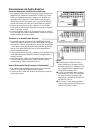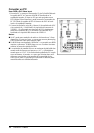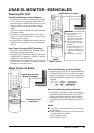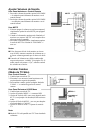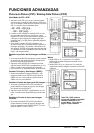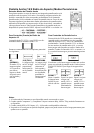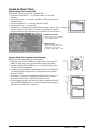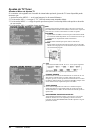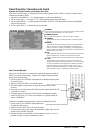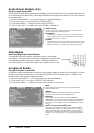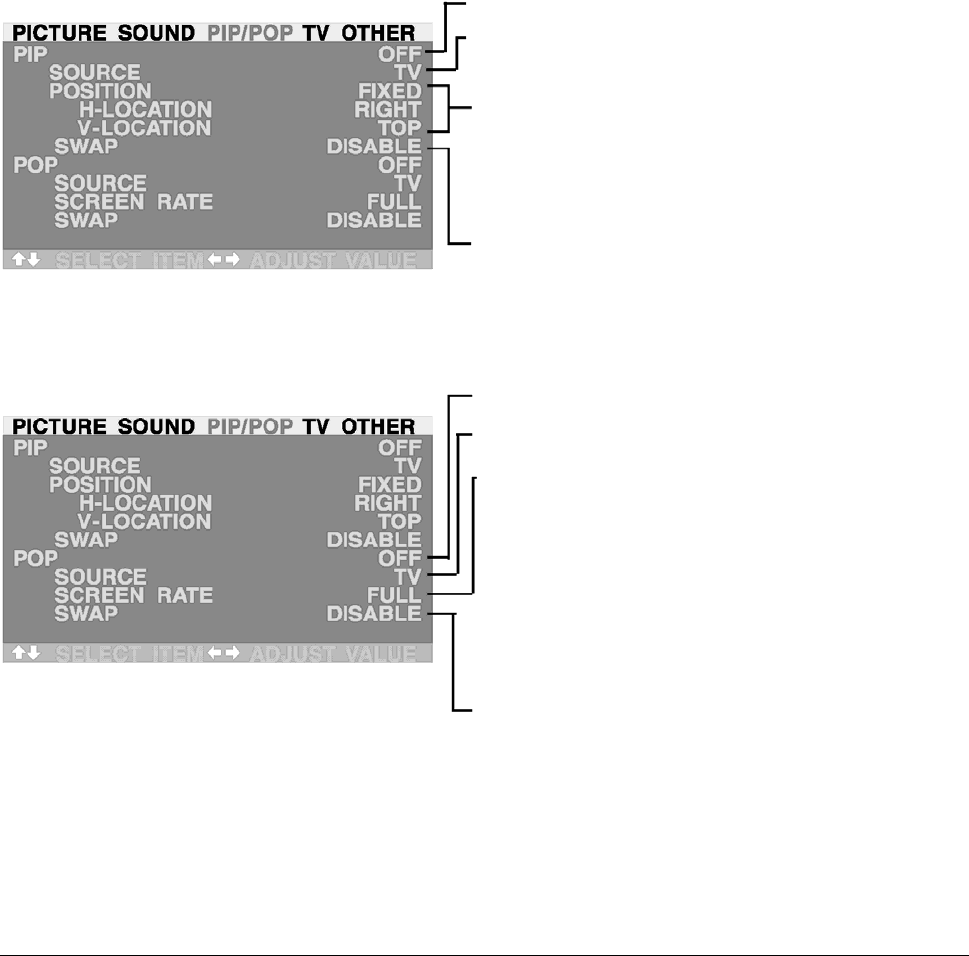
16 ViewSonic VPW425
Picture-In Picture (PIP) / Side-by-Side Picture (POP) – Con’t
Notas:
Modo PIP puede está abierto solamente si el input de monitor se ajusta a: TV, AV, S-Video, Component 1 y
2. Si el input principal de monitor se ajusta a RGB o DVI, el PIP y POP no va a funcionar.
Si el input de monitor se ajuste a Component 1 o Component 2, el PIP va a abrir solamente si la fuente
sañalada de input es compatible con 15KHz señales como 480i y Y/C
B
/C
R
señales.
Cuando está cambiado fuente de input para sub-imagenes a Component 1 y Component 2, solamente
15KHz compatibles señales como 480i y Y/ C
B
/C
R
va a resultar en un video picture display. Si otro señal
aparte de 15KHz se detecta, la sub-imagen ouede mostrar señales de video distorsionado.
En cuanto está cerrado, el tiempo siguiente vuelve en modo PIP, la posición del sub-window va a empezar
en posición defectiva.
Acceder a Modos de PIP y POP usando OSD
Puede usar el menu OSD también para acceder las mismas funciones de modo de PIP y POP. Para acceder
estos modos usando OSD:
1. Aprieta las teclas MENU +/- en el panel remoto u lo de control delantero.
2. Usa las teclas ADJ +/- para cambiar a “PIP/POP” Menu.
3. Asegura que el menu de “Picture” OSD debado está mostrado.
4. Usa las teclas MENU +/- para subir y bajar a elegir la sub-categoría que desea cambiar.
5. Usa las teclas ADJ +/- para cambiar el ajuste actualmente.
PIP On/Off
Selección de Fuente de Input
PIP Window Position
1. Elije entre posición de FIXED o VARIABLE windows.
2. Si Ajusta a FIXED, el PIP window puede ajustarse en cualquier
de las cuatro esquinas de la pantalla. Usa H-LOCATION y V-
LOCATION a ajustar la posición del window.
3. Si ajusta a VARIABLE, el PIP window puede ajustarse variable-
mente en algún sitio en la pantalla usando H-LOCATION y V-
LOCATION.
PIP Window SWAP
1. Por defecto, el OSD va a mostrar DISABLE siempre. Para inter-
cambiar el principal y sub windows, usa la tecla ADJ +/- para
cambiar a ENABLE. En cuanto el intercambio está completo, el
OSD va a volver a mostrar DISABLE.
PIP On/Off
Selección de Fuente de Input
Radio de Pantalla (Control de Radio de Aspecto)
1. Cuando POP (Side-by-side) imagen está abierto, puede cambiar
el radio de aspecto para la imagen mostrada.
2. Elige FULL a mostrar una imagen de pantalla entera. La imagen
mostrada puede aparecer distorcionado porque el monitor tiene
que manipular la imagen así que corresponde al window m_5s
pequeño.
3. Elije 4:3 a mostrar una imagen en radio de aspecto 4:3 nativo en
los POP windows. Barras negras pequeñas se añadan para man-
tener un radio de aspecto 4:3 cierto.
4. Elije 16:9 a mostrar una imagen en radio de aspecto de pantalla
ancha en los POP windows. Barras negras pequeñas se añadan
para mantener un radio de aspecto 16:9 cierto.
PIP Window SWAP
1. Por defecto, el OSD va a mostrar DISABLE siempre. Para inter-
cambiar el principal (izquierdo) y sub(derecho) windows, usa la
tecla ADJ+/- para cambiar a ENABLE. En cuanto el intercambio
está completo, el OSD va a volver a mostrar DISABLE.